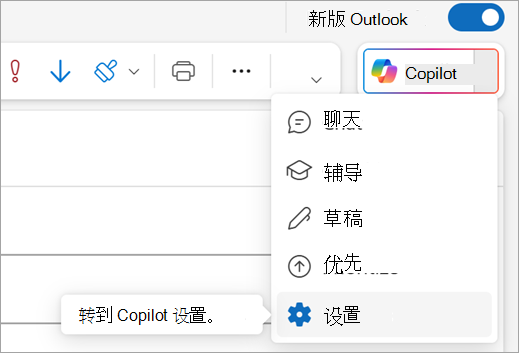你可以帮助 Copilot 撰写听起来更像你 Outlook 电子邮件。 如果你反复要求Copilot 更改电子邮件草稿,有一种更简单的方法。 你可以告诉它你希望如何创建草稿。
首先,你需要考虑通常如何编写电子邮件。 也许你经常使用项目符号列表,或者你专注于使用有用的非正式语气来建立协作。 当你确定你的写作听起来像你时,你可以转到 “设置” 并要求 Copilot 始终使用这些写作习惯。
注意: 你需要智能 Microsoft 365 Copilot 副驾驶® (工作) 许可证或Microsoft Copilot Pro (家庭) 许可证才能使用此功能。 若要获取许可证,请参阅在何处获取Microsoft Copilot?。
自定义 Copilot 生成的电子邮件
-
在新Outlook 中,选择 #x2Copilot 图标旁边的下拉列表。
-
选择设置。
-
选择 “草稿说明”。
-
选择“撰写电子邮件时使用自定义说明”的切换开关,使其变为蓝色。
-
键入一个提示,说明 Copilot 应如何起草电子邮件。 例如,你可以说“使电子邮件保持简短和直接,并在它们有意义的项目符号点。 使用友好的语气,用我的名字签署电子邮件。 可以添加大量详细信息或使其保持简单。
-
选择“保存”。
现在,只需关闭页面,并要求 Copilot 为你起草电子邮件。 可以随时返回并调整 Copilot 的方向。